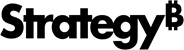Strategy ONE
请求激活码
您可以通过提供以下方式请求激活码 MicroStrategy 包含与您的安装相关的重要信息。您提供的信息有助于 MicroStrategy 了解你计划如何使用 MicroStrategy 软件。有了这些信息 MicroStrategy 能为您的软件配置提供更好的信息和技术支持。
在 Windows 上, MicroStrategy 产品只能在图形用户界面 (GUI) 模式下使用许可证管理器激活。
MicroStrategy 可以使用许可证管理器在 Linux 上以 GUI 模式或命令行模式激活产品。在两种情况下,许可证管理器都会运行并请求相同的信息。主要的区别在于您如何提供信息以及如何完成激活码请求步骤。
使用许可证管理器请求激活码
如果您在安装过程中请求激活码,则可以跳过此过程并按照下一个过程中的说明激活您的安装, 激活您的软件安装。
- 打开 MicroStrategy 许可证管理器:
- Windows:去 开始 > 程式 > MicroStrategy 工具 > 许可证管理器。许可证管理器打开。
- Linux:许可证管理器可以在 GUI 模式或命令行模式下运行。
- GUI:在 Linux 控制台窗口中,浏览到
HOME_PATH在哪里HOME_PATH是安装时指定的主目录。 浏览到文件夹bin并输入./mstrlicmgr,然后点击 进入。这 MicroStrategy 许可证管理器以 GUI 模式打开。 - 命令行:在 Linux 控制台窗口中,浏览到
HOME_PATH在哪里HOME_PATH是安装时指定的主目录。浏览到文件夹bin并输入./mstrlicmgr -console,然后点击 进入。这 MicroStrategy 许可证管理器以命令行模式打开。
在许可证管理器的命令行模式下请求激活码的步骤与以下步骤不同。请参阅许可证管理器命令行提示,指导您完成请求激活码的步骤。有关在命令行模式下请求安装激活码的详细信息,请参阅 MicroStrategy 技术说明 TN13550。
- GUI:在 Linux 控制台窗口中,浏览到
- 选择 许可证管理 标签。选择位于“服务器激活”下方的激活服务器安装选项然后再单击下一步。
- 选择 生成激活文件并请求激活码 选项并点击 下一个 。
- 输入服务器安装的特性并单击 下一个 。
- 输入安装该软件的人员的联系信息。确保正确选择您是授权公司的员工还是代表授权公司安装软件。
- 如果您选择您是持牌公司的员工,请点击 下一个。完成以下步骤后,激活码将被发送到指定的邮件地址;因此务必使用有效的邮件地址并正确输入。
- 如果您选择您不是持牌公司的员工,则点击后会显示联系信息页面 下一个。输入许可公司的联系信息。单击 Next(下一步)。完成以下步骤后,激活码将被发送到指定的邮件地址;因此务必使用有效的邮件地址并正确输入。
- 选择 是的,我现在想申请激活码 并点击 下一个。
包含激活码的电子邮件将发送到您在上述步骤中确认的电子邮件地址。